lightroom更换界面语言的操作过程
时间:2022-10-26 13:24
亲们或许不知道lightroom更换界面语言的相关操作,那么今天小编就讲解lightroom更换界面语言的操作方法哦,希望能够帮助到大家呢。
lightroom更换界面语言的操作过程

首先我们下载安装lightroom软件。
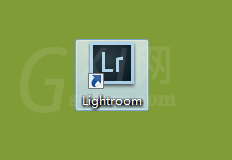
打开lightroom后点击编辑-首选项。
在lightroom首选项中常规中可以设置界面语言。
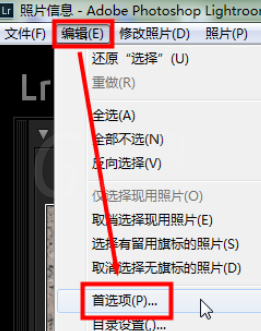
在这里我们将lightroom界面语言设置成英语,可以看到要重启lightroom后才会生效。
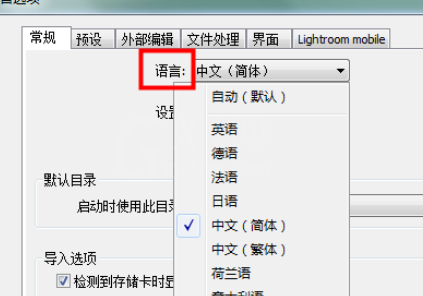
我们重新启动lightroom后就会发现界面语言已经变成英文了。
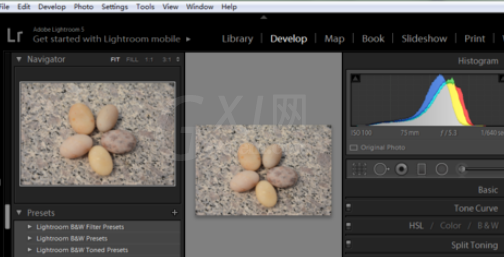
上文就讲解了lightroom更换界面语言的操作过程,希望有需要的朋友都来学习哦。



























